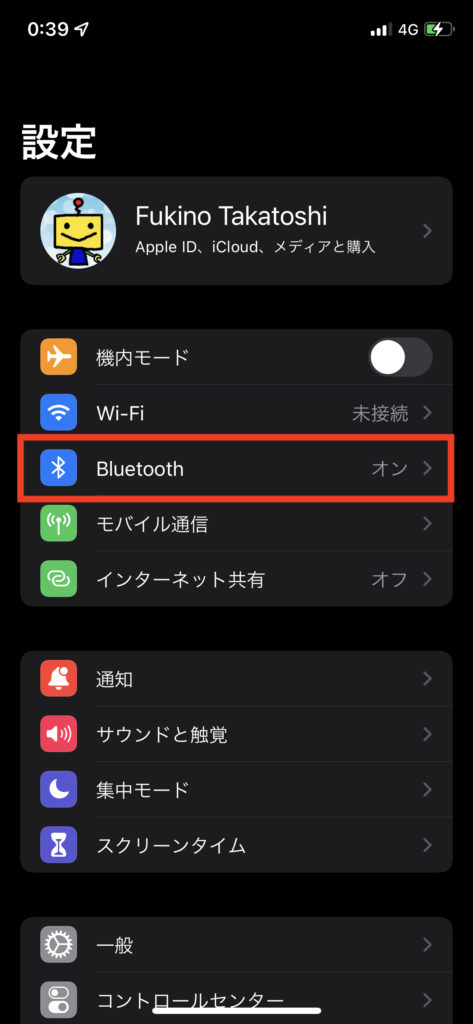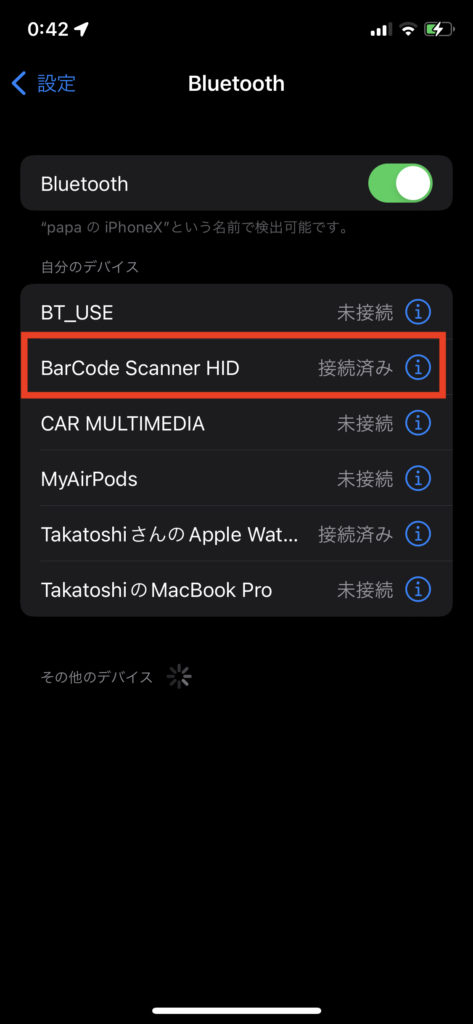QR提出物チェッカーでは、スマホ内蔵カメラの代わりに、外付けバーコードリーダーを使用してQRコードをスキャンすることができます。
使用方法
1.外付けバーコードリーダー本体をHIDモードにする
外付けバーコードリーダー本体のBluetooth通信モードを「HID」に設定してください。
設定方法はバーコードリーダーの機種によって変わりますので、付属の説明書等をご覧ください。
【参考】
Tera ワイヤレスバーコードリーダー(HW0002 )の場合はマニュアル記載のペアリング用QRコードを読み取るか、トリガーを8秒間引くことでHIDのペアリング状態になります。
2.外付けバーコードリーダーの接続
Bluetoothを使ってiPhoneにバーコードリーダーを接続してください。ペアリングなどの手順はバーコードリーダーの説明書に従ってください。
iPhone/iPad側では、設定アプリの「Bluetooth」画面で接続状態を確認できます。ここで「接続済み」と表示されていれば準備は完了です。QR提出物チェッカーのスキャン画面を表示してQRコードを読み取ってください。
【参考】
Tera ワイヤレスバーコードリーダー(HW0002 )の場合はHIDペアリング状態にすると、iPhoneのBluetooth設定画面で「BarCode Scanner HID」と表示されます。(ご利用の機種によって表示は異なります)それをタップすることで接続できます。
2回目以降の接続は、バーコードリーダーの電源を入れると自動で接続します。
3.外付けバーコードリーダーの接続解除
外付けバーコードリーダーが接続されている間はソフトウェアキーボードが表示されません。そのためメモや生徒名を入力したりする場合は外付けバーコードリーダーの接続を解除してください。
【参考】
Tera ワイヤレスバーコードリーダー(HW0002 )の場合はトリガーを2回連続で引くことで接続を解除できます。
4.QRコードの読み取りに失敗する場合
外付けバーコードリーダーの言語設定や大文字・小文字の変換によりQRコードの文字列が想定通り読み取れていないことが考えられます。
メモ帳などで接続してQRコードを読み取ると、QRコードの文字列が表示されますので、そこで「V3:〜」または「V2:〜」から始まる英数字とハイフンで構成される文字列が読み取れているかご確認をお願いします。